
EOMONTH-Formel (Inhaltsverzeichnis)
- Einführung in die EOMONTH-Formel
- Wie benutze ich die EOMONTH Formel?
Einführung in die EOMONTH-Formel
Um die EOMONTH-Funktion in Excel zu verstehen, müssen wir zunächst wissen, was dies in einfacher Sprache bedeutet und warum wir diese Funktion benötigen. Hier bedeutet der Begriff "EO" "Ende von". EOMONTH bedeutet "Ende des Monats". EOMONTH Mit der Funktion in Excel wird das Ende des jeweiligen Monats des angegebenen Datums ermittelt. EOMONTH-Funktion in Excel steht unter der Datums- und Zeitfunktion in MS Excel.
Es ist hilfreich, den letzten Tag des Monats nach dem aktuellen Monat, den vergangenen Monaten und den zukünftigen Monaten eines bestimmten Datums zu durchsuchen. Es hilft, Fälligkeitstermine für Gläubiger oder zu zahlende Rechnungen sowie für Gläubiger oder zu zahlende Rechnungen zu berechnen, die am letzten Tag des Monats oder am Ende des Monats gültig sind.
Syntax
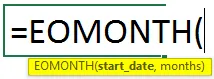
Argumente der EOMONTH-Formel:
- start _date - Dies ist das angegebene Datum. Das spezielle Format muss bei der Eingabe des Anfangsdatums eingehalten werden, z. B. „MM / TT / JJJJ“, das als Standardformat festgelegt ist. Andernfalls können wir ein benutzerdefiniertes Format verwenden. Oder wir können auch die DATE-Funktion verwenden, die auch unter DATE AND TIME-Funktion aufgeführt ist, um Fehler wie #NUM zu vermeiden! ODER #WERT !.
- Monate - Es ist immer ein numerischer Wert, der angibt, wie viele Monate vor oder nach dem angegebenen Datum in "Start_Datum" angegeben sind. Es kann 0 sein, eine positive ganze Zahl oder eine negative ganze Zahl.
Wie verwende ich die EOMONTH-Formel?
EOMONTH-Formel in Excel ist sehr einfach und leicht. Lassen Sie uns anhand einiger Beispiele verstehen, wie die EOMONTH-Formel in Excel verwendet wird. Wir werden zwei Beispiele für die EOMONTH-Funktion diskutieren. Die erste ist für die Daten in einem vertikalen Array und die spätere für die Daten in einem horizontalen Array.
Sie können diese EOMONTH-Formel-Excel-Vorlage hier herunterladen - EOMONTH-Formel-Excel-VorlageBeispiel 1
Um die EOMONTH-Funktion zu verstehen, nehmen wir ein Beispiel.
Bruce Banner möchte den letzten Tag des Monats für die angegebenen Daten finden, nachdem er Nein berücksichtigt hat. des Monats in der Gegenwart, in der Vergangenheit oder in der Zukunft. Also schreibt Bruce die Termine erledigt.
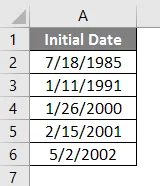
Dann schreibt er die Nr. des Monats erforderlich mit 0, positiven oder negativen ganzen Zahlen.
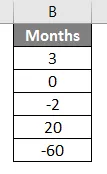
Jetzt hat er eine Liste mit Daten mit der jeweiligen Nr. von Monaten verwendet werden.
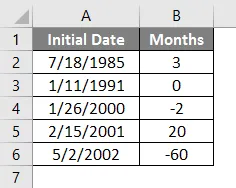
Wenn Bruce Banner den letzten Tag des Monats ermitteln möchte, kann er die EOMONTH-Funktion verwenden. In der Zelle C3 fügt er die Funktion EOMONTH = EOMONTH (A2, B2) hinzu. Wobei A2 das Startdatum ist. B2 ist die Nr. Anzahl der benötigten Monate mit 0, positiven oder negativen ganzen Zahlen.
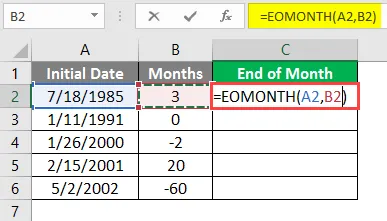
Daher wird das Ergebnis in numerischen Werten angezeigt.

Um es in das Datumsformat zu konvertieren, müssen wir die folgenden Schritte ausführen:
Markieren Sie die Zelle C2 - gehen Sie zur Registerkarte Home unter der Gruppe Numbers - klicken Sie im Dropdown-Menü auf Short date.

Daher wird das Ergebnis im Datumsformat angezeigt.
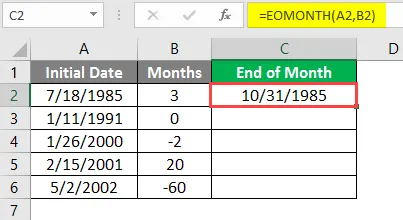
Jetzt zieht Bruce die Formel nach unten oder kopiert sie in andere Zellen.

Bruce erhält alle erforderlichen Daten zum Monatsende.
Beispiel # 2
Nehmen wir ein weiteres Beispiel für EOMONTH bei der Berechnung der Kreditlaufzeit der Gläubiger, indem wir den letzten Tag des Monats ab dem Datum berücksichtigen, das in Bezug auf das Rechnungsdatum der Transaktion angegeben wurde.
Betrachten wir ein Unternehmen namens A1B1 Pvt Ltd. Scarlett Johansson, ein Finanzanalyst, möchte die Analyse der Gläubigeralterung herausfinden. Sie muss es anhand des letzten Datums des angegebenen Monats wissen.
Um dies zu erreichen, muss sie die Details des Gläubigers in MS Excel aufzeichnen. Sie gibt das Rechnungsdatum, den Namen des Gläubigers, die Rechnungsnummer und den Rechnungsbetrag ein. Jetzt gibt sie in Zelle D1 ein Datum ein, z. B. den 19. Mai 2019. Sie verwendet die DATE-Funktion, sodass kein #WERT angezeigt wird! Fehler für einen nicht identifizierten Datumswert. Sie gibt = DATE (2019, 05, 19) ein.
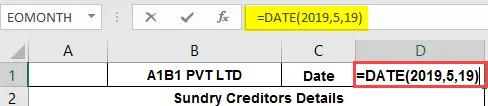
Daher wird in Zelle D1 das Datum 19. Mai 2019 angezeigt.
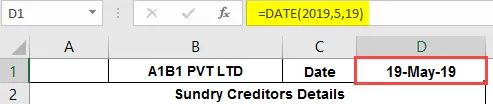
Sie muss die Datumsdifferenz zwischen dem Rechnungsdatum und dem letzten Tag des angegebenen Datums prüfen.
Sie möchte in 3 Kategorien wie weniger als 30 Tage, 31-60 Tage und mehr als 61 Tage finden.

1. Um die Daten von „weniger als 30 Tagen“ zu finden, gibt sie in die Zelle E4 einen Wert der IF-Funktion ein.
= IF (EOMONTH ($ D $ 1, 0) -A4 <= 30, D4, ””)
Wo,
D1 ist das angegebene Datum.
A4 ist das Rechnungsdatum.
D4 ist der Rechnungswert.
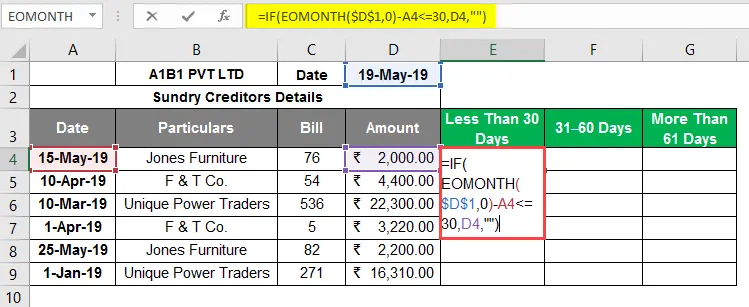
Daher wird der Rechnungswert angezeigt, wenn die Bedingung erfüllt ist. Dann muss sie bei anderen Gläubigern die Formel nach unten ziehen.
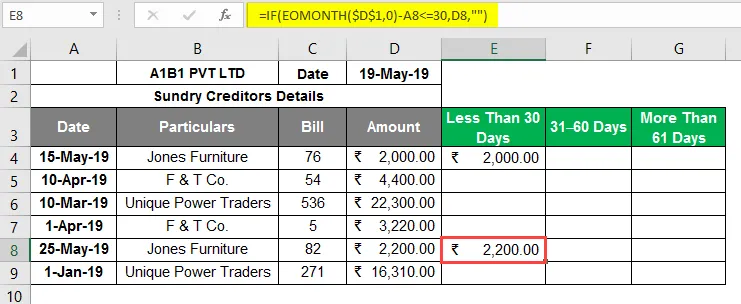
2. Um die Daten von „ 31 - 60 Tagen “ zu finden, gibt sie in die Zelle F4 einen Wert von IF sowie UND-Funktionen ein.
= WENN (UND (EOMONTH ($ D $ 1, 0) -A5> = 31, EOMONTH ($ D $ 1, 0) -A5 <= 60), D5, ””)
Wo,
D1 ist das angegebene Datum.
A4 ist das Rechnungsdatum.
D4 ist der Rechnungswert.
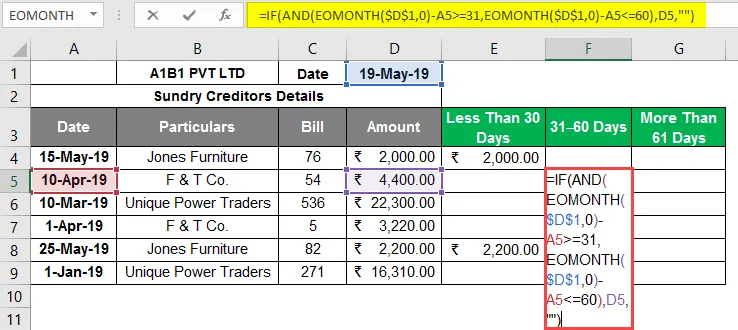
Daher wird der Rechnungswert angezeigt, wenn die Bedingung erfüllt ist. Dann muss sie bei anderen Gläubigern die Formel nach unten ziehen.
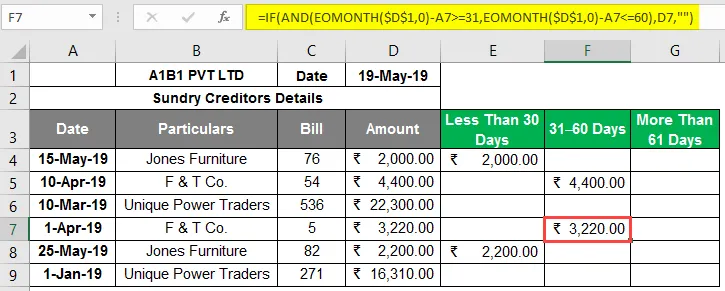
3. Um schließlich die Daten von „ mehr als 61 Tagen “ zu finden, gibt sie in die Zelle G4 einen Wert der IF-Funktion ein.
= IF (EOMONTH ($ D $ 1, 0) -A6> = 61, D6, ””)
Wo,
D1 ist das angegebene Datum.
A4 ist das Rechnungsdatum.
D4 ist der Rechnungswert.
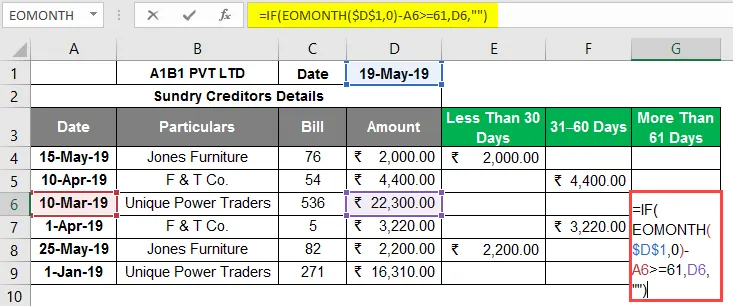
Daher wird der Rechnungswert angezeigt, wenn die Bedingung erfüllt ist. Dann muss sie bei anderen Gläubigern die Formel nach unten ziehen.
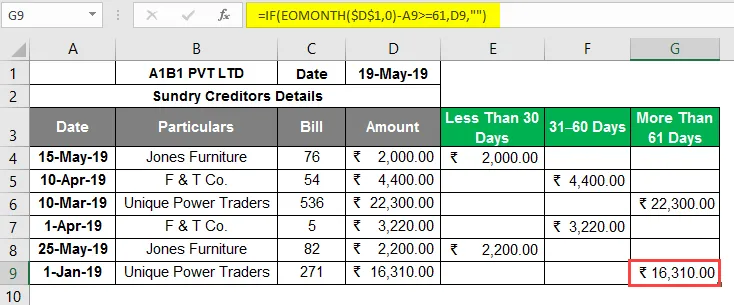
Dies hilft Scarlett, ein klares Bild davon zu bekommen, wo die Gläubiger von A1B1 Pvt Ltd stehen und welcher Gläubiger als Priorität anzusehen ist und welche Zahlung so schnell wie möglich zu leisten ist.
In diesem Fall sollten Unique Power Traders beide Rechnungszahlungen so schnell wie möglich abwickeln.
Wichtige Informationen zur EOMONTH-Formel in Excel
- Die richtigen Daten sind anzugeben, um # Wert zu vermeiden! Error.
- Die Datumsfunktion kann verwendet werden, damit es aufgrund des Formats keine ungültigen Daten gibt.
- Argument in Monaten Wenn der Wert dezimal ist, wird nur die positive oder negative Ganzzahl und nicht die Dezimalstellen verwendet.
Empfohlene Artikel
Dies ist eine Anleitung zur EOMONTH-Formel in Excel. Hier wird die Verwendung der EOMONTH-Formel in Excel zusammen mit praktischen Beispielen und einer herunterladbaren Excel-Vorlage erläutert. Sie können auch unsere anderen Artikelvorschläge durchgehen -
- WOCHENTAG Formel in Excel
- VBA-Datumsformat
- HYPERLINK-Formel in Excel
- VALUE-Formel in Excel